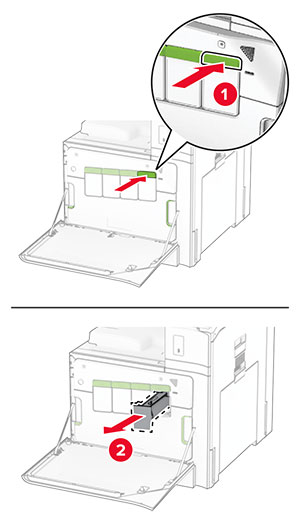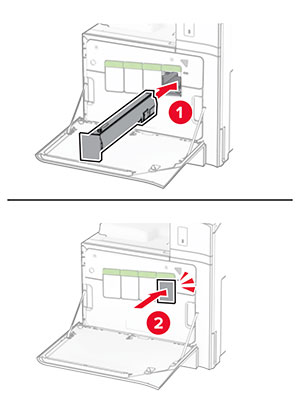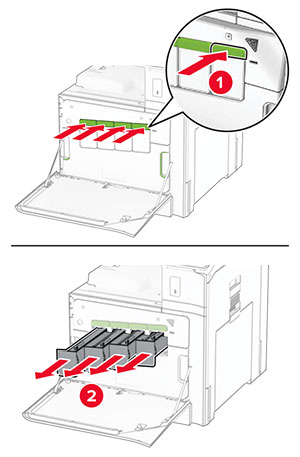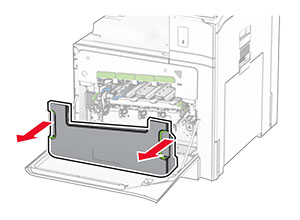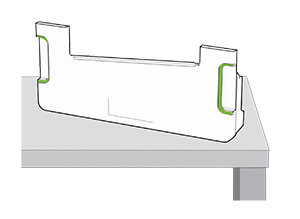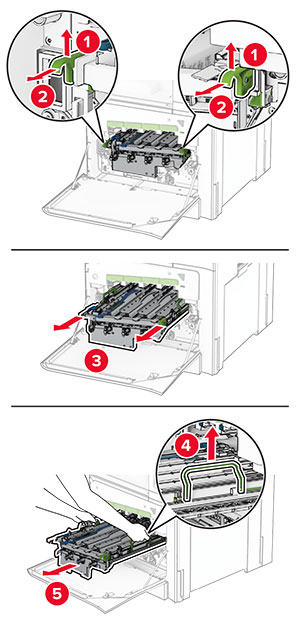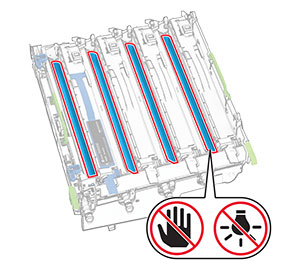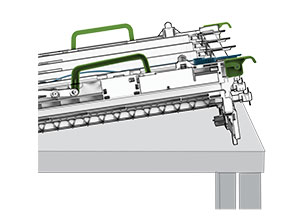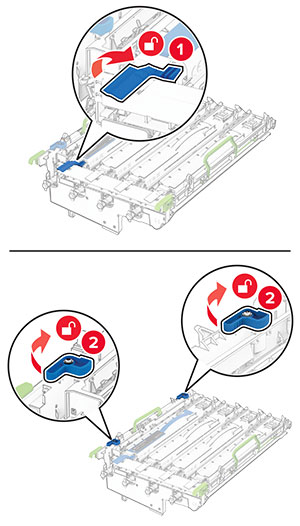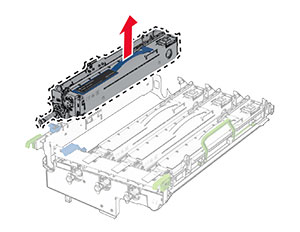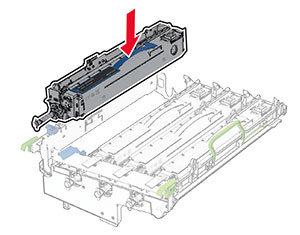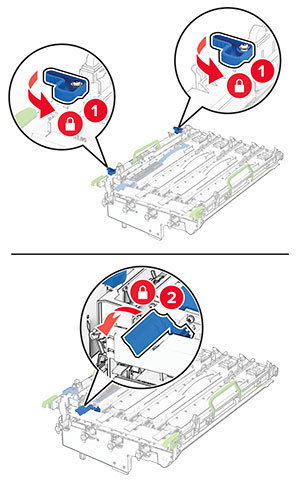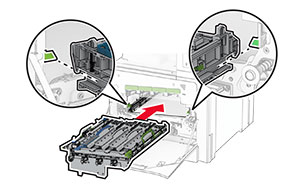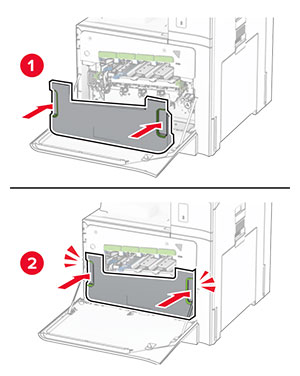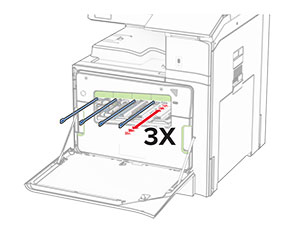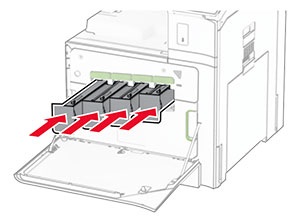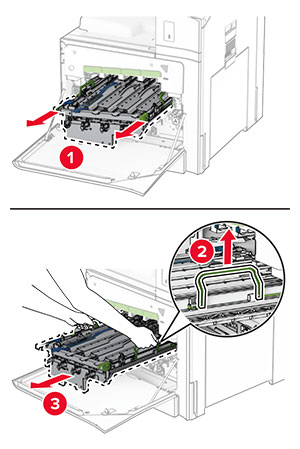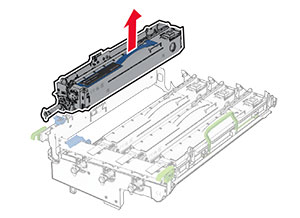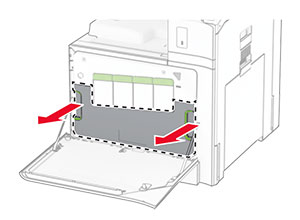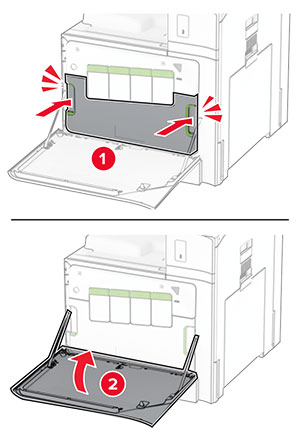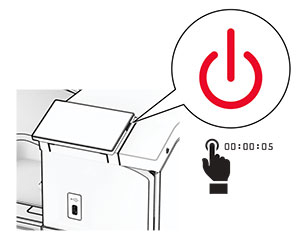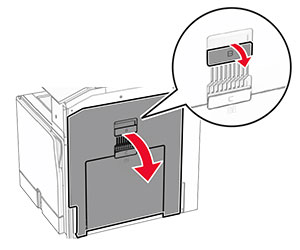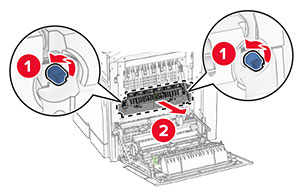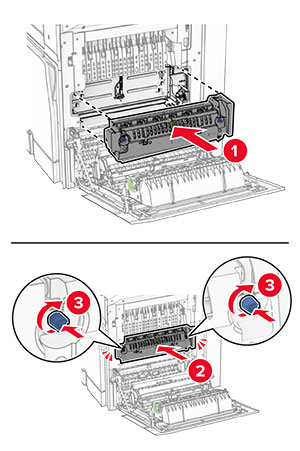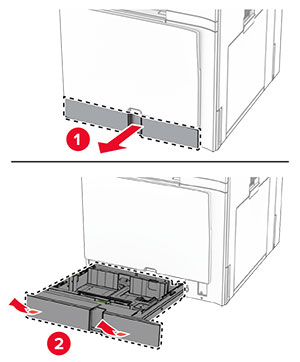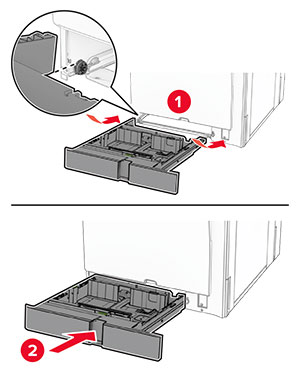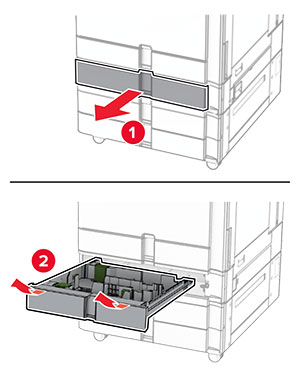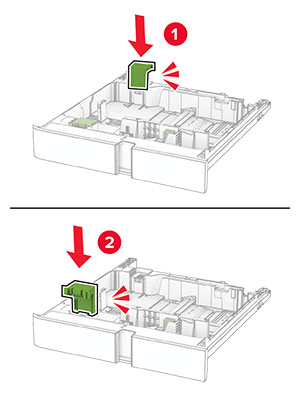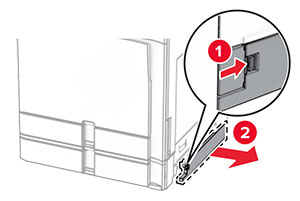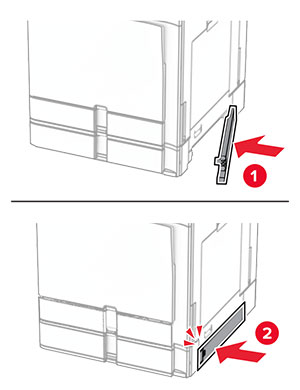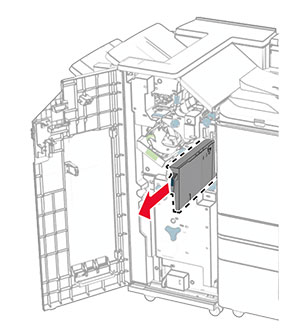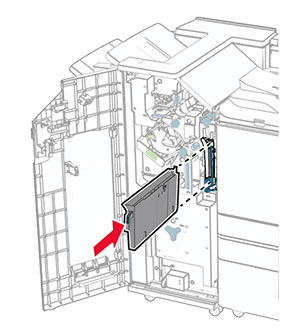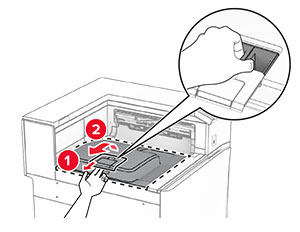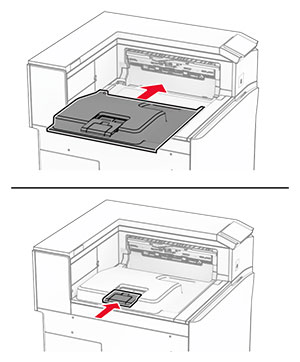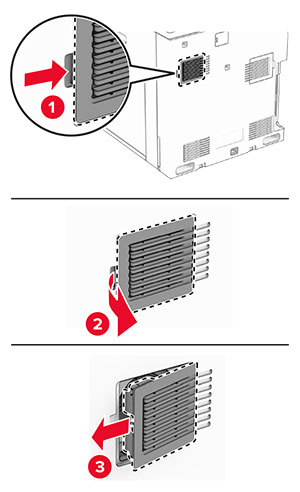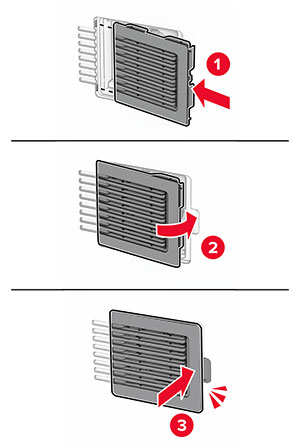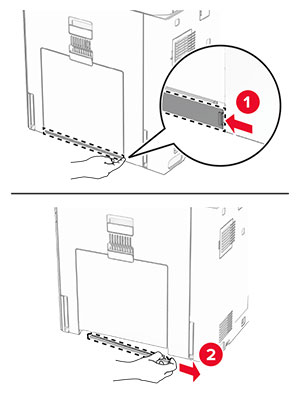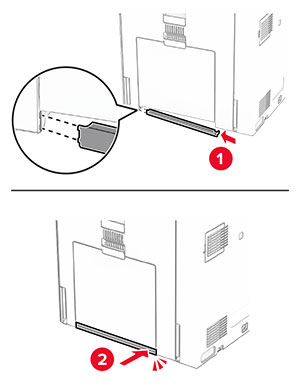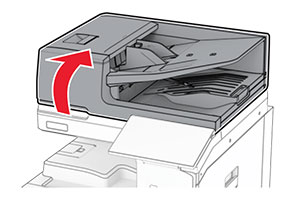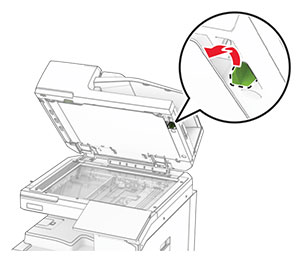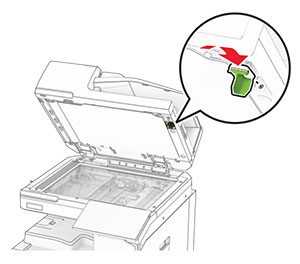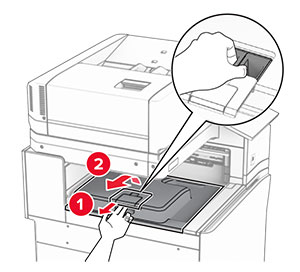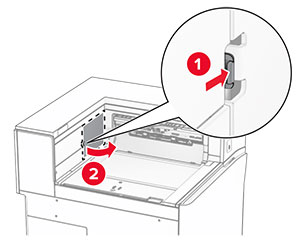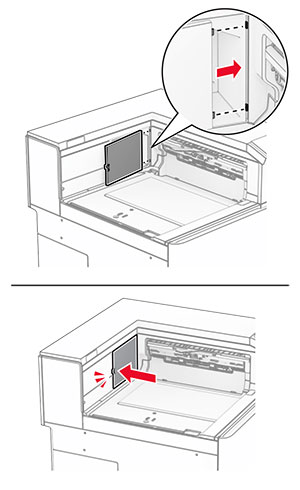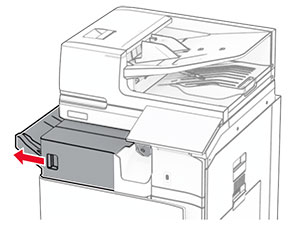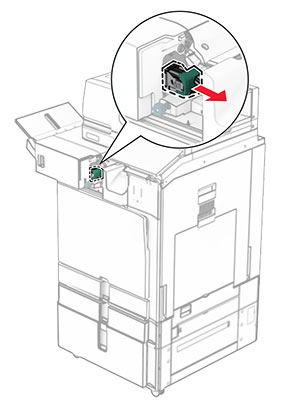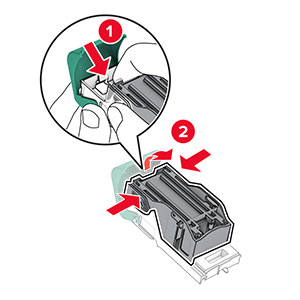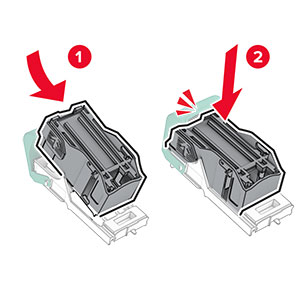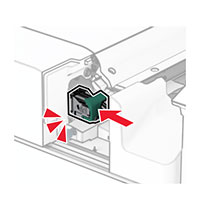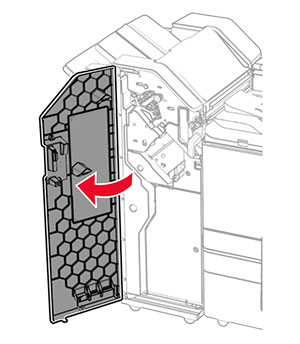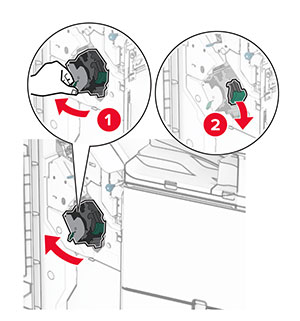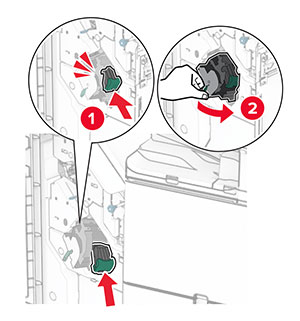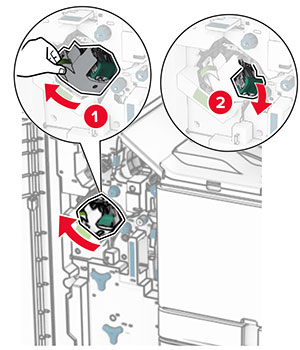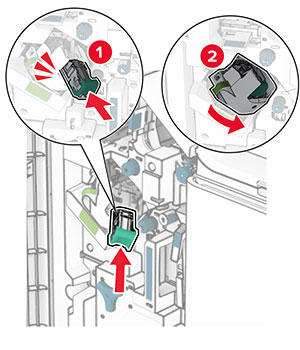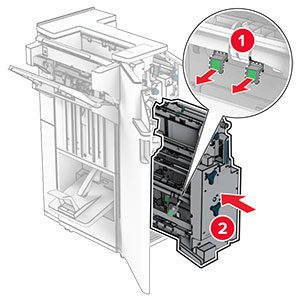-
Open de voorklep.
-
Verwijder de tonercartridges.
-
Verwijder de toneroverloopfles.
Opmerking:
Om te voorkomen dat u toner knoeit, plaatst u de fles rechtop.
-
Verwijder de gebruikte beeldverwerkingskit.
Opmerking:
Plaats de beeldverwerkingskit rechtopstaand op een schoon, vlak oppervlak om te voorkomen dat de trommel van de fotoconductor wordt bekrast of beschadigd.
-
Ontgrendel de zwarte beeldverwerkingseenheid.
-
Verwijder de zwarte beeldverwerkingseenheid.
Opmerking:
Gooi de zwarte beeldverwerkingseenheid niet weg. Deze wordt geïnstalleerd op de nieuwe beeldverwerkingskit.
-
Neem de nieuwe beeldverwerkingskit uit de verpakking.
Opmerking:
De beeldverwerkingskit bevat de beeldverwerkingsbak en de cyaan, magenta en gele ontwikkelaarseenheden.
Waarschuwing: mogelijke beschadiging:
Stel de beeldverwerkingskit niet bloot aan direct licht. Langdurige blootstelling aan licht kan tot problemen met de afdrukkwaliteit leiden.
Waarschuwing: mogelijke beschadiging:
Raak de trommel van de fotoconductor niet aan. Dit kan de afdrukkwaliteit van toekomstige afdruktaken verminderen.
-
Plaats de zwarte beeldverwerkingseenheid in de nieuwe beeldverwerkingskit.
-
Vergrendel de zwarte beeldverwerkingseenheid.
-
Plaats de nieuwe beeldverwerkingskit en zorg ervoor dat deze stevig vastzit.
-
Druk de toneroverloopfles naar binnen tot deze
vastklikt
.
-
Trek de printkopreinigers voorzichtig naar buiten en maak de lenzen van de printerkop schoon.
Zie
De lenzen van de printkop reinigen
voor meer informatie over het schoonmaken van de lenzen van de printerkop.
-
Plaats de tonercartridges.
-
Sluit de klep.